時間:2016-02-24 來源:互聯網 瀏覽量:
win10係統最近又出了一個奇怪的現象,有用戶問win10為什麼總自動安裝遊戲。本來電腦的空間就不是很快,再莫名其妙安裝一些沒用的軟件,電腦的運行就更慢了。那麼要怎麼解決win10自動安裝遊戲的問題呢?下麵就跟大家分享下設置方法。
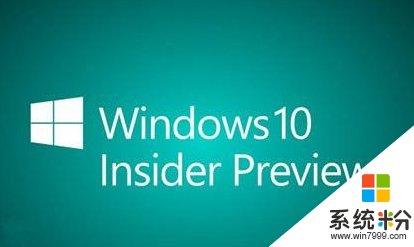
解決win10自動安裝遊戲的方法:
1、按Win+R打開運行,輸入regedit回車打開注冊表編輯器;
2、展開以下位置:HKEY_LOCAL_MACHINE\SOFTWARE\Policies\Microsoft\Windows\;
3、在該項下新建名為CloudContent的子項;
4、選中CloudContent項,在右側新建名為DisableWindowsConsumerFeatures的DWORD(32位)值;
5、雙擊DisableWindowsConsumerFeatures,將其值設置為1,然後保存;
6、重啟即可。
解決win10自動安裝遊戲的方法為大家介紹到這,通過設置注冊表解決問題,如果遇到一樣情況的用戶可參考此方法解決。